ວິທີການແກ້ໄຂ "ເຂົ້າສູ່ລະບົບ Facebook ຈາກຕົວທ່ອງເວັບທີ່ຝັງໄວ້ຖືກປິດໃຊ້ງານ"

ສາລະບານ
ຖ້າພວກເຮົາສາມາດເດີນທາງກັບໄປອີກໜຶ່ງທົດສະວັດ ຫຼືຫຼາຍກວ່ານັ້ນ, ເຄືອຂ່າຍສື່ສັງຄົມຈະຖືກຖືວ່າເປັນສິ່ງທີ່ຫາຍາກ. ແຕ່ອຳນາດຂອງເຂົາເຈົ້າບໍ່ເປັນທີ່ໜ້າສົງໄສອີກຕໍ່ໄປ, ແລະພວກເຮົາທຸກຄົນກໍຮູ້ເຖິງມັນ. Facebook ໄດ້ເຕີບໃຫຍ່ຂຶ້ນເປັນມະຫາອຳນາດໃນໂລກທີ່ເຕັມໄປດ້ວຍເວທີສື່ສັງຄົມສຳລັບຄວາມຕ້ອງການຂອງຜູ້ໃຊ້ທີ່ຫຼາກຫຼາຍໃນທຸກມື້ນີ້. ແອັບໄດ້ກາຍເປັນສ່ວນສຳຄັນໃນຊີວິດຂອງພວກເຮົາ, ໂດຍມີຍອດດາວໂຫຼດຫຼາຍກວ່າ 5 ພັນລ້ານເທື່ອໃນ Android ດຽວໃນປີ 2022.

ຄວາມສຳເລັດຂອງພວກມັນຕົ້ນຕໍແມ່ນມາຈາກຄວາມງ່າຍດາຍຂອງມັນ. ເຈົ້າບໍ່ເຊື່ອວ່າເຈົ້າສາມາດໃຊ້ເວລາຫຼາຍຊົ່ວໂມງຂອງມື້ຂອງເຈົ້າໃນການເລື່ອນເບິ່ງຟີດ ແລະເບິ່ງຄລິບວິດີໂອ ແລະສິ່ງຂອງຈາກຊີວິດຂອງຄົນອື່ນ ເມື່ອທ່ານເບິ່ງເວທີດັ່ງກ່າວໃນເບື້ອງຕົ້ນ. ແອັບດັ່ງກ່າວແມ່ນໃຊ້ກົງໄປກົງມາ, ແລະສ່ວນຕິດຕໍ່ຜູ້ໃຊ້ຍັງເປັນມິດກັບຜູ້ໃຊ້ສຳລັບຜູ້ມາໃໝ່.
ເບິ່ງ_ນຳ: ວິທີການເບິ່ງຂໍ້ຄວາມທີ່ຍັງບໍ່ໄດ້ສົ່ງໃນ Messenger (ອັບເດດ 2023)ແອັບນີ້ໄດ້ໃຫ້ສຽງບຸກຄົນ, ເຮັດໃຫ້ເຂົາເຈົ້າສາມາດສະແດງອອກຢ່າງເປີດເຜີຍໃນແບບທີ່ອາດຈະຫຍຸ້ງຍາກໃນຊີວິດປະຈໍາວັນຂອງເຂົາເຈົ້າ. . ຢ່າງໃດກໍຕາມ, ບາງຄັ້ງພວກເຮົາພົບວ່າຕົວເອງຢູ່ໃນຕໍາແຫນ່ງທີ່ຫຍຸ້ງຍາກກັບແອັບຯເນື່ອງຈາກຫຼາຍສາເຫດ, ຫນຶ່ງໃນນັ້ນພວກເຮົາຈະປຶກສາຫາລືໃນມື້ນີ້. ຢ່າງໃດກໍຕາມ, ທ່ານຈະພົບເຫັນຕົວທ່ານເອງສະເຫມີເຂົ້າໄປໃນເວັບໄຊທ໌ເຄືອຂ່າຍສັງຄົມນີ້ເພື່ອຄວາມມ່ວນແລະຜ່ອນຄາຍໃນຕອນທ້າຍຂອງມື້. ດັ່ງນັ້ນ, ຖ້າທ່ານໄດ້ສະດຸດໃນທົ່ວ blog ນີ້, ພວກເຮົາແນ່ໃຈວ່າທ່ານກໍາລັງໄດ້ຮັບ ການເຂົ້າສູ່ລະບົບ Facebook ຈາກຕົວທ່ອງເວັບທີ່ຝັງໄວ້ຖືກປິດໃຊ້ງານ ເຕືອນໃນ app ໄດ້, ເຊັ່ນດຽວກັນ? ຖ້າຄໍາຕອບຂອງເຈົ້າແມ່ນແມ່ນ, ພວກເຮົາຢູ່ທີ່ນີ້ເພື່ອຊ່ວຍເຈົ້າ. ດັ່ງນັ້ນ, ຕິດກັບພວກເຮົາຈົນກ່ວາສຸດທ້າຍເພື່ອຮູ້ເພີ່ມເຕີມກ່ຽວກັບວ່າເປັນຫຍັງນີ້ເກີດຂຶ້ນແລະອື່ນໆອີກ.
ແມ່ນຫຍັງຄືການແກ້ໄຂທີ່ເປັນໄປໄດ້ສໍາລັບບັນຫານີ້?
ເມື່ອມີຄວາມຜິດພາດດັ່ງກ່າວເກີດຂຶ້ນ, ມັນເຫັນໄດ້ຊັດເຈນວ່າທ່ານຊອກຫາວິທີແກ້ໄຂເພື່ອກໍາຈັດມັນ. ພາກນີ້ຈະເວົ້າກ່ຽວກັບການແກ້ໄຂທີ່ເປັນໄປໄດ້ທີ່ສາມາດຊ່ວຍໃຫ້ທ່ານຮັບມືກັບສິ່ງທ້າທາຍນີ້. ດັ່ງນັ້ນ, ໃຫ້ເບິ່ງພວກມັນເປັນສ່ວນບຸກຄົນ.
ການໃຊ້ SDK 8.2 ເວີຊັນ
ການແກ້ໄຂທັນທີທີ່ພວກເຮົາຈະສົນທະນາແມ່ນມາຈາກ Facebook ເອງ. ເມື່ອບໍລິສັດກ່າວວ່າມັນຈະບໍ່ສະຫນັບສະຫນູນການກວດສອບການເຂົ້າສູ່ລະບົບ Facebook ໃນຕົວທ່ອງເວັບທີ່ຝັງຢູ່ໃນ Android ອີກຕໍ່ໄປ, ພວກເຂົາສັງເກດເຫັນຢ່າງຈະແຈ້ງທາງເລືອກນີ້ທີ່ລູກຄ້າອາດຈະທົດສອບໃນຂໍ້ຄວາມຕົ້ນສະບັບ. ຖ້າແອັບຯຂອງທ່ານສະແດງການເຂົ້າສູ່ລະບົບ Facebook ຢູ່ໃນຕົວທ່ອງເວັບທີ່ຝັງໄວ້, Facebook ໄດ້ກ່າວວ່າທ່ານຕ້ອງໃຊ້ SDK ແລະອັບເກຣດເປັນເວີຊັ່ນ 8.2.
ນອກຈາກນັ້ນ, ແອັບຯດັ່ງກ່າວໄດ້ຮ້ອງຂໍໃຫ້ມີທາງຜ່ານທຸກຮູບແບບເມື່ອຜູ້ໃຊ້ເຊັກອິນເຂົ້າບັນຊີຂອງເຂົາເຈົ້າ. ຫຼີກເວັ້ນ. ດັ່ງນັ້ນ, ມັນສໍາຄັນແນວໃດຖ້າທ່ານໃຊ້ SDK ຮຸ່ນ 8.2? ຢ່າກັງວົນຖ້າທ່ານສັບສົນແລະບໍ່ເຂົ້າໃຈມັນ. ຕົວຈິງແລ້ວ, ອັນນີ້ໃຫ້ແອັບພລິເຄຊັນມີເຕັກນິກຫຼາກຫຼາຍສຳລັບການພິສູດຢືນຢັນຜູ້ໃຊ້.
ເຂົາເຈົ້າອາດຈະໃຊ້ເຄື່ອງມືເຊັ່ນ: ການແຈ້ງເຕືອນເພື່ອຢືນຢັນການລະບຸຜູ້ໃຊ້ຂອງເຂົາເຈົ້າ. ຄວາມເປັນໄປໄດ້ອື່ນໆລວມມີການຊີ້ນໍາຜູ້ເຂົ້າຊົມໃຫ້ສໍາເລັດຂະບວນການເຂົ້າສູ່ລະບົບໃນຕົວທ່ອງເວັບ Chrome ຫຼືແອັບຯ Facebook Android. ເຖິງແມ່ນວ່າເຟສບຸກໄດ້ສະຫນອງທາງເລືອກນີ້ໃຫ້ກັບຜູ້ໃຊ້, ທ່ານຄວນຈະເປັນຮັບຮູ້ວ່າອາດຈະມີບາງຄັ້ງທີ່ເຂົາເຈົ້າບໍ່ສາມາດກວດສອບຜູ້ໃຊ້ໂດຍການນໍາໃຊ້ວິທີການເພີ່ມເຕີມທີ່ເຂົາເຈົ້າໄດ້ສະຫນອງໃຫ້.
ແລະ, ຖ້າຫາກວ່າບັນຊີຂອງທ່ານຢູ່ໃນປະເພດນີ້, ທ່ານຈະໄດ້ຮັບການປ້ອງກັນຈາກການເຂົ້າສູ່ລະບົບໃນ Android webview. ແນວໃດກໍ່ຕາມ, ເຈົ້າສາມາດເຂົ້າສູ່ລະບົບດ້ວຍອຸປະກອນອື່ນໄດ້ຖ້າອັນນີ້ເກີດຂຶ້ນ.
ລອງໃຊ້ໂປຣແກຣມທ່ອງເວັບອື່ນ
ນີ້ແມ່ນວິທີທີ່ເປັນໄປໄດ້ຕໍ່ໄປນີ້ທີ່ອາດຈະສາມາດຊ່ວຍໄດ້. ທ່ານມີຄວາມຜິດພາດບັນຊີ Facebook ຂອງທ່ານ. ດັ່ງນັ້ນ, ບັນຫາທີ່ທ່ານກຳລັງເຫັນຢູ່ໃນບັນຊີຂອງທ່ານແມ່ນເກີດມາຈາກຕົວທ່ອງເວັບທີ່ຝັງຢູ່ໃນ Android. ດັ່ງນັ້ນ, ທ່ານສາມາດພະຍາຍາມຕິດຕັ້ງຕົວທ່ອງເວັບທີ່ແຕກຕ່າງກັນແລະກໍານົດມັນເປັນຕົວທ່ອງເວັບເລີ່ມຕົ້ນຂອງບັນຊີຂອງທ່ານເພື່ອແກ້ໄຂຂໍ້ຜິດພາດ. ຕົວຢ່າງ, ທ່ານສາມາດໃຊ້ Chrome ເພື່ອເຂົ້າສູ່ລະບົບ Facebook.
ເມື່ອທ່ານໄດ້ຕິດຕັ້ງບຣາວເຊີນັ້ນຢູ່ໃນເດັສທັອບຂອງທ່ານແລ້ວ, ໃຫ້ໄປທີ່ Facebook ແລະເຂົ້າສູ່ລະບົບໂດຍໃຊ້ຂໍ້ມູນການເຂົ້າສູ່ລະບົບຂອງທ່ານ. ສໍາລັບປະຊາຊົນຈໍານວນຫຼາຍທີ່ມີບັນຫາທີ່ຄ້າຍຄືກັນ, ຍຸດທະສາດນີ້ໄດ້ສະແດງໃຫ້ເຫັນວ່າປະສົບຜົນສໍາເລັດ. ຫວັງເປັນຢ່າງຍິ່ງວ່າມັນຈະແກ້ໄຂບັນຫາຂອງທ່ານ.
ຖ້າທ່ານປະເຊີນກັບສິ່ງທ້າທາຍໃນການສ້າງ Chrome ເປັນຕົວທ່ອງເວັບເລີ່ມຕົ້ນຂອງທ່ານ, ນີ້ແມ່ນຂັ້ນຕອນທີ່ທ່ານຈໍາເປັນຕ້ອງປະຕິບັດຕາມ.
ຂັ້ນຕອນ 1: ເພື່ອເລີ່ມຕົ້ນ, ທ່ານຕ້ອງໄປທີ່ແຖບ ການຕັ້ງຄ່າ ໃນອຸປະກອນຂອງທ່ານ.
ຂັ້ນຕອນ 2: ທ່ານຈໍາເປັນຕ້ອງຊອກຫາ ແອັບຯ ພາກສ່ວນແລະຫຼັງຈາກນັ້ນກົດ ເລືອກແອັບຯເລີ່ມຕົ້ນ . ຢ່າງໃດກໍຕາມ, ທ່ານຕ້ອງສັງເກດວ່າອຸປະກອນຕ່າງໆມີທາງເລືອກທີ່ແຕກຕ່າງກັນ, ແລະທ່ານອາດຈະບໍ່ເຫັນຕົວເລືອກນີ້ກ່ອນ.
ເອົາມາການຕັ້ງຄ່າ Facebook ຢູ່ໃນຮູບ
ພວກເຮົາມີທາງເລືອກອື່ນອີກຖ້າວິທີການທີ່ຜ່ານມາທີ່ພວກເຮົາແນະນໍາບໍ່ໄດ້ຜົນສໍາລັບທ່ານ. ດັ່ງນັ້ນ, ທໍາອິດແລະສໍາຄັນທີ່ສຸດ, ເປີດ Facebook ແລະເຂົ້າສູ່ລະບົບໂດຍໃຊ້ໃບຢັ້ງຢືນການເຂົ້າສູ່ລະບົບຂອງທ່ານ, ຫຼັງຈາກນັ້ນໄປຫາຄໍາແນະນໍາທີ່ລະບຸໄວ້ຂ້າງລຸ່ມນີ້. ພວກເຮົາດີໃຈທີ່ຈະຊ່ວຍທ່ານຖ້າຫາກວ່າທ່ານບໍ່ແນ່ໃຈວ່າຈະເຮັດແນວໃດ. ເພື່ອໄປຮອດບ່ອນນັ້ນ, ທ່ານຈໍາເປັນຕ້ອງຄລິກໃສ່ ສາມເສັ້ນແນວນອນ ຫຼື ໄອຄອນແຮມເບີເກີ ຢູ່ມຸມຂວາເທິງຂອງຫນ້າຈໍເພື່ອເປີດເມນູ.
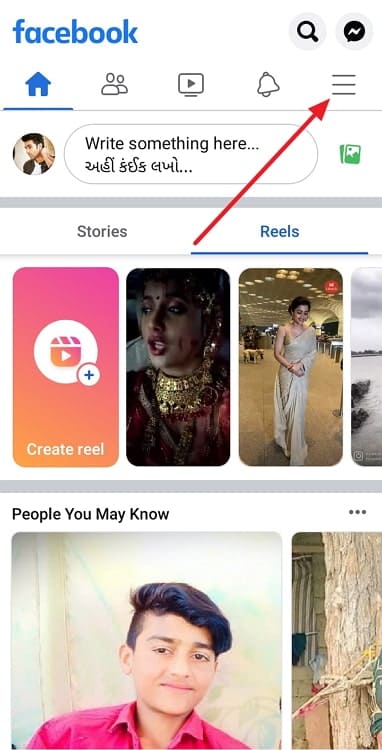
ຂັ້ນຕອນ 2: ເມື່ອທ່ານໄປຮອດແລ້ວ, ເລື່ອນລົງໄປຈົນກວ່າທ່ານຈະເຫັນຕົວເລືອກສໍາລັບ ການຕັ້ງຄ່າ & ຄວາມເປັນສ່ວນຕົວ , ແລະຫຼັງຈາກນັ້ນແຕະໃສ່ມັນ. ຕໍ່ໄປ, ຊອກຫາ ການຕັ້ງຄ່າ ທາງເລືອກ ແລະຄລິກໃສ່ມັນ.
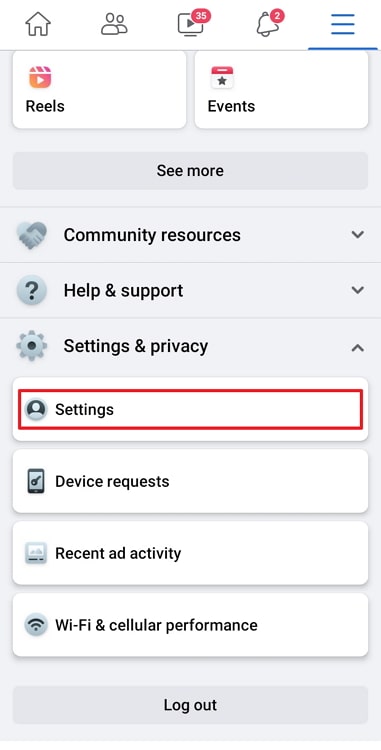
ຂັ້ນຕອນ 3: ທ່ານຕ້ອງໄປຫາ ສື່ ທາງເລືອກໃນຫນ້າທີ່ປາກົດ. ການປະຕິບັດຕາມຂັ້ນຕອນນີ້ຈະນໍາທ່ານໄປສູ່ການຕັ້ງຄ່າສື່ຂອງທ່ານ.
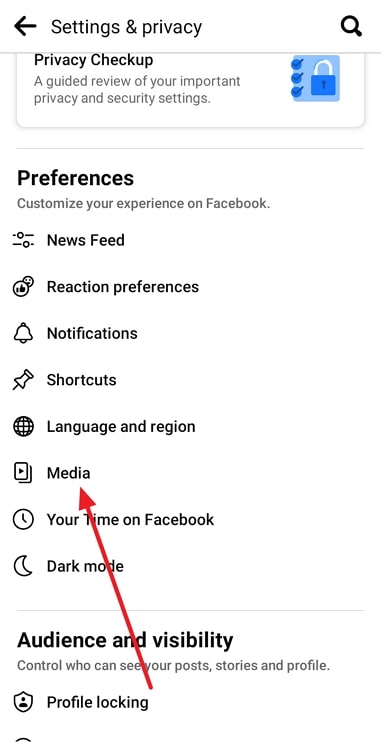
ຂັ້ນຕອນ 4: ທ່ານຈະພົບເຫັນລາຍການທາງເລືອກ; ເລື່ອນລົງເພື່ອເປີດໃຊ້ ລິ້ງທີ່ເປີດຢູ່ພາຍນອກ ທາງເລືອກ. ຂັ້ນຕອນນີ້ຈະເຮັດໃຫ້ແນ່ໃຈວ່າຄວາມຜິດພາດໄດ້ຮັບການແກ້ໄຂ, ແລະປັດຈຸບັນທ່ານສາມາດເຂົ້າສູ່ລະບົບໄດ້ຢ່າງເສລີກັບກິດຕ່າງໆ.
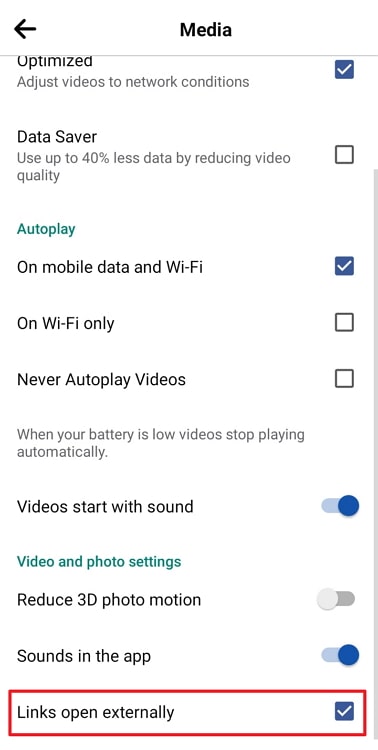
ກະລຸນາສັງເກດວ່າການແກ້ໄຂໂດຍສະເພາະນີ້ໃຊ້ໄດ້ພຽງແຕ່ສໍາລັບ Android .
ເບິ່ງ_ນຳ: ວິທີເບິ່ງເມື່ອທ່ານສະໝັກໃຊ້ຊ່ອງ YouTube- ວິທີຢຸດການຮັບ spam ຜູ້ຕິດຕາມໃນ Instagram
- ວິທີຢຸດການຮັບຂໍ້ຄວາມຈາກຄົນແປກໜ້າໃນ Facebook

